カノープスは南天の星なので、日本の多くの地域では全く見えないか、南の地平線ぎりぎりにしか見えません。東京あたりでカノープスを見るためには、いつ、どこに見えるかを正確に知る必要があります。「ステラナビゲータ」では、日時や緯度だけでなく、大気差の影響や周囲の地形も考慮した正確な見え方を再現できます。
▶ 「ステラナビゲータ」試用版はこちら。1か月間無料で機能をお試しいただけます。このページで紹介した機能をはじめ、ほぼすべてのコマンドや操作が利用可能です。
…「ステラナビゲータ12」で搭載している機能
…「ステラナビゲータLite」で搭載している機能
このページでは「ステラナビゲータ12」をもとに説明しています。同一機能でも、ステラナビゲータLiteでは表示や操作が一部異なる場合があります。
カノープスが見えるかどうかを確かめる
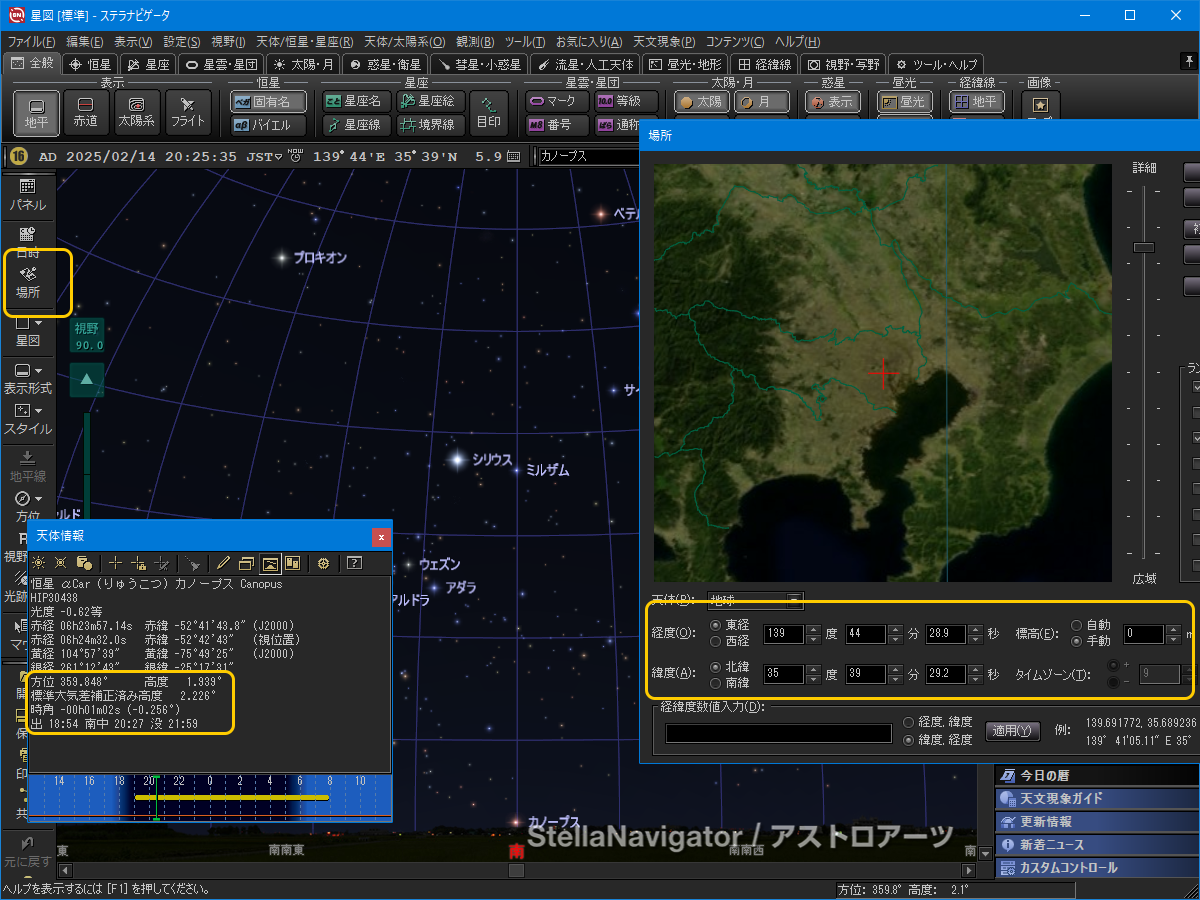
- 正確なシミュレーション(とくに地形を再現したい場合)を行うには、観測地の経度と緯度を「場所」ダイアログで指定します。Google Earthなどで標高も調べておくと、さらに正確にシミュレーションできます。
「場所」ダイアログでは地図のクリックや都市名の一覧から場所を指定することもできます。 - ステラナビゲータと連動するGPS受信機があれば、USBなどでパソコンと接続した状態で「設定」メニューの「GPS」ダイアログから現在地の経度と緯度を取得できます()。
- カノープスをクリックすると「天体情報パレット」が表示され、方位や高度、南中時刻などがわかります。
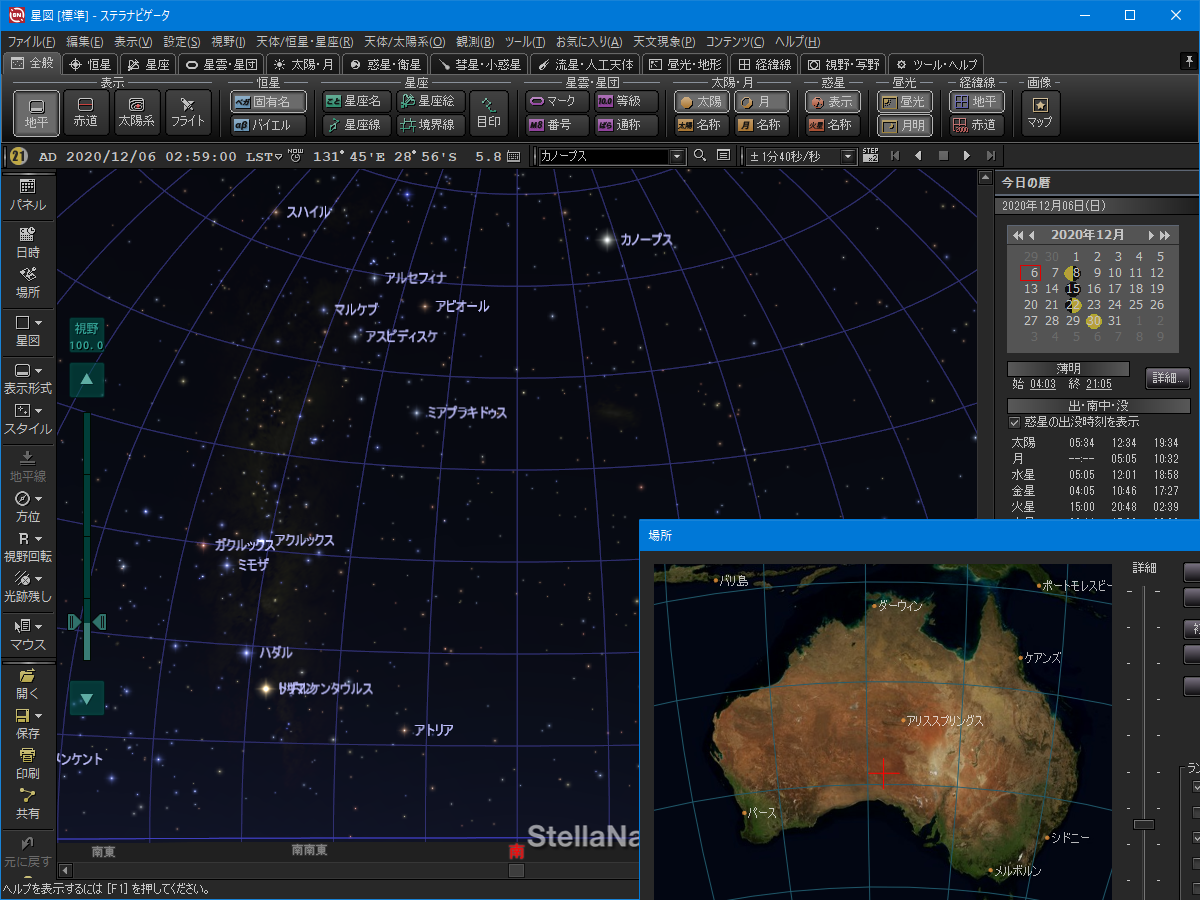
- 場所をオーストラリアやニュージーランドなどに設定してみると、カノープスが高く上ることがわかります。
地形データでさらに詳しくシミュレーション

- 地形を表示すると、カノープスが地平線上に見えるかどうかを確認できます(建物や樹木などは考慮されません)。
地形表示には、あらかじめデータをインストールしておく必要があります。 - [ビットマップで表示]をオフにすると、より精密な地形メッシュで描画されます(ただし、動作の負荷が大きくなります)。
- 街並みや山々、海岸の様子などの画像があれば、パノラマとして表示できます。見え方、写り方の確認に便利です。
- 「お絵描き」ツールで、簡易的なスカイラインを描くこともできます。
- 地形やパノラマ、お絵描きの情報は、「場所統合」ダイアログでまとめて登録、管理できます。
大気の影響による浮き上がり効果を確かめる

- 天体は、大気の影響で実際の位置より浮き上がって見えます(とくに低空の天体ほど影響が大きくなります)。この影響のことを大気差といいます。
「設定」メニューの「表示形式」ダイアログで、[大気差補正]のオン/オフを設定できます(上の図ではカノープスだけオン/オフの状態を重ねて表示、下に表示されているのがオフ)。
※「ステラナビゲータLite」では常に大気差補正した位置で表示されます(補正オフにはできません)。
